Gera variação cambial no Contas a Receber
Este item permite o registro de variações cambiais para pagamentos que envolvem diferentes unidades monetárias.
Esta variação cambial também poderá ser feita por meio da tela de Contas a Receber, na subguia Movimentação. Para isso, basta que o usuário opte pela ação de Variações Cambiais Positivas – CREC ou Variações Cambiais Negativas – CREC, ao inserir a respectiva movimentação.
Pré-requisitos para realizar a geração da variação cambial:
-
Configuração das classes especiais (Tipo de referência) para utilização da variação cambial positiva e negativa;
Como verificar se há os tipos de referência destinados a variação cambialÉ necessário que sejam definidos nos parâmetros os Tipos de Referência (VCAMBPOS e VCAMBNEG) para cada filial em que o processo de geração da variação for utilizado. Também é importante que as classes definidas para eles, e que serão utilizadas no processo automático, estejam corretas para sua adequada execução.
- Acesse o caminho: Mega Empresarial > Todos os módulos > Configurações Globais > Financeiro > Parâmetros;
- Clique em Editar, com a filial selecionada;
- Acesse a guia Classes Especiais;
- Verifique, na coluna Tipo Referência, se há os itens VCAMBNEG e VCAMBPOS;
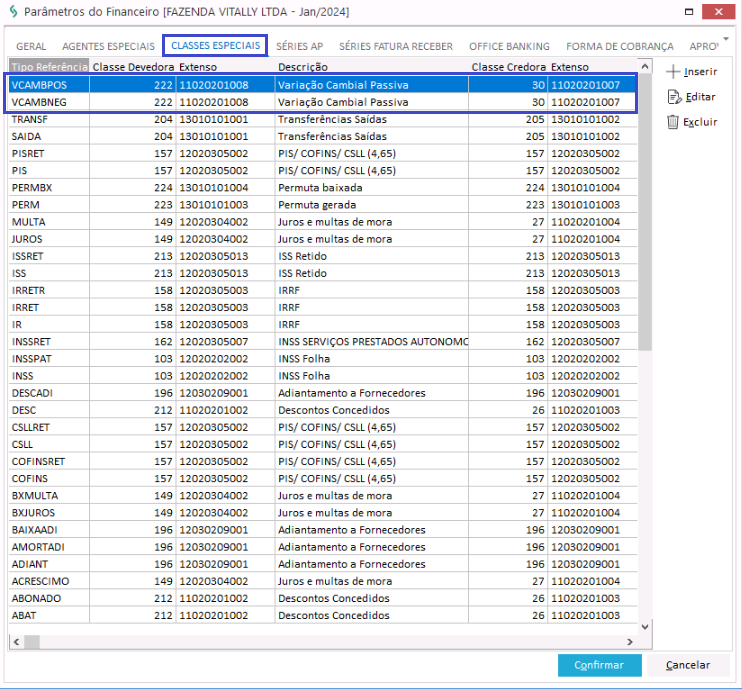
- Clique em Editar, para verificar se as classes devedora e credora atribuída a cada um deles está correta.
-
Tipos de documentos referentes a variação cambial positiva e negativa registrados;
Como verificar se há tipos de documentos referentes a variação cambial- Acesse o caminho: Mega Empresarial > Financeiro > Cadastros > Tipos de documentos;
- Verifique, na coluna Códigos, se há os tipos de documentos VCAMBNEG e VCAMBPOS;
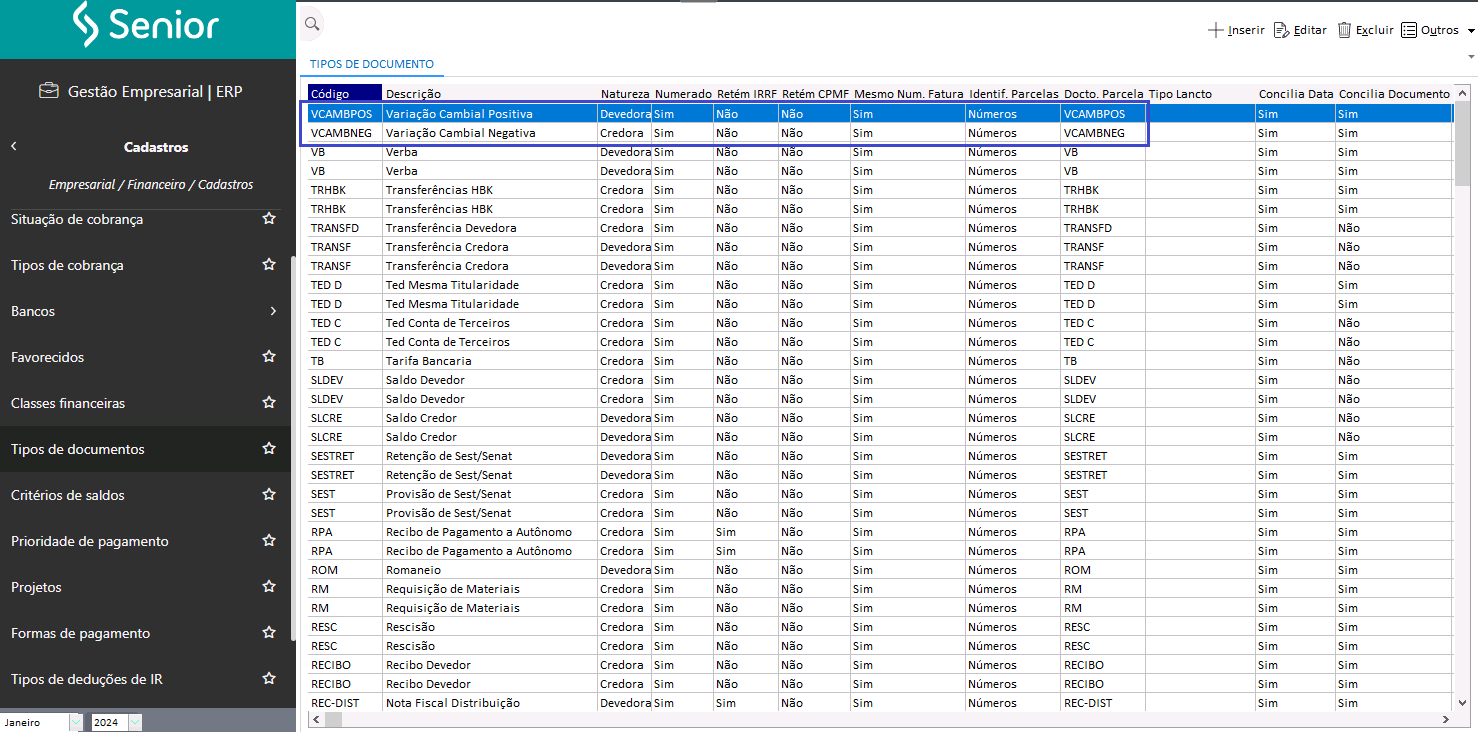
- Clique em Editar, para verificar se as configurações atribuídas a cada um deles está correta.
As imagens a serguir apresentam exemplos de registros dos tipos de documentos de variação cambial positiva e variação cambial negativa, respectivamente.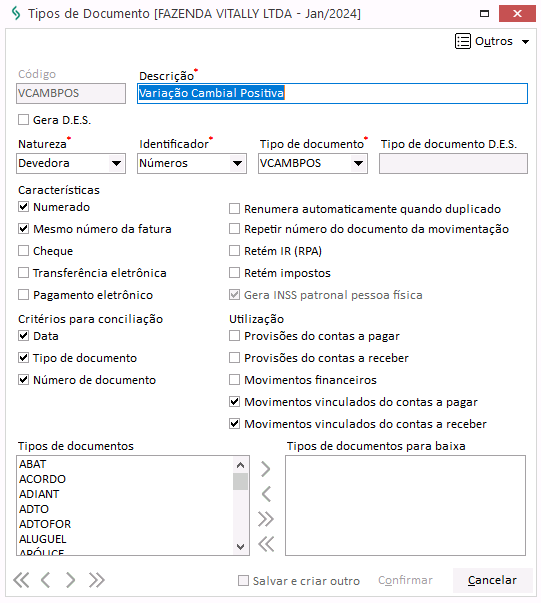
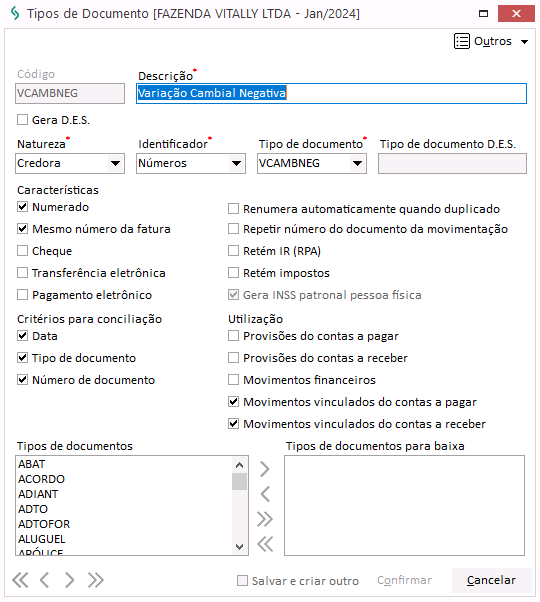
-
Códigos de ação pertinentes a variação cambial positiva e negativa, vinculados aos respectivos tipos de documentos e códigos de contabilização.
Como verificar se há códigos de ação, documento, movimento e contabilização pertinentes a variação cambial no Contas a Pagar- Acesse o caminho: Mega Empresarial > Todos os módulos > Configurações Globais > Todos os módulos > Código de ação;
- Verifique, na lista Ação, se há registros de ação referentes a variação cambial positiva e negativa configurados para o Contas a Pagar;
No exemplo abaixo, os códigos de variação cambial no Contas a Receber correspondem a:Cod. Ação Descrição Ação Tipo 134 Variações Cambiais Positivas MVCRE 135 Variações Cambiais Negativas MVCRE 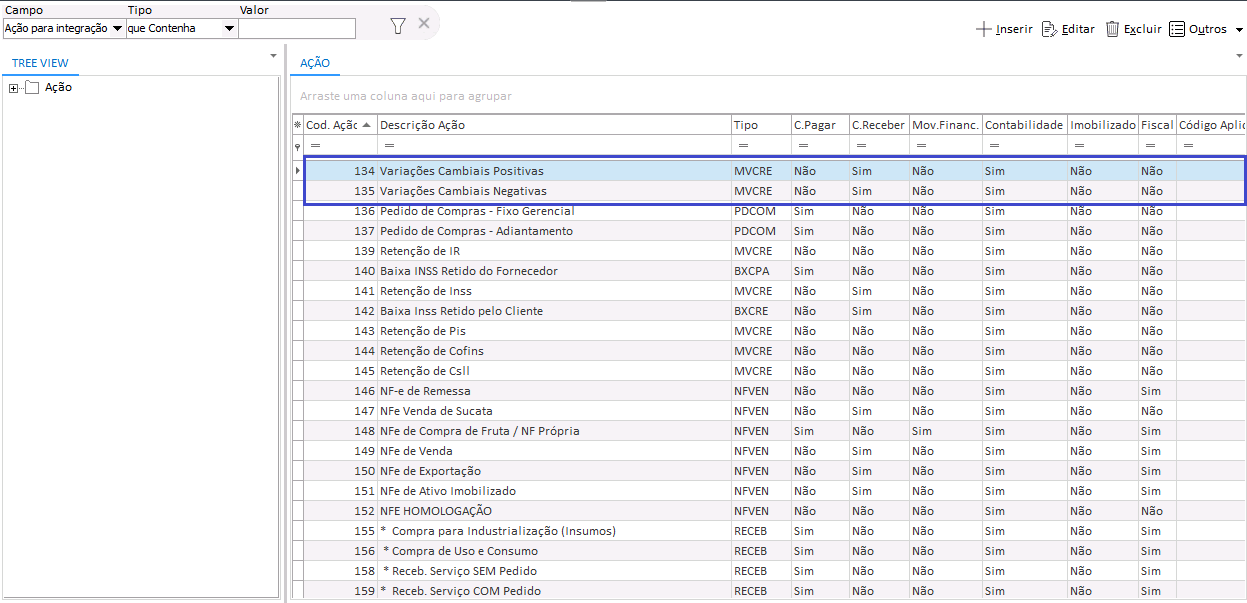
- Selecione, na lista de ações, o registro da variação cambial da qual deseja verificar se há a devida vinculação aos respectivos tipos de documentos e códigos de contabilização;
- Clique em Editar;
- Acesse a guia Contas a Receber;
- Verifique, no campo Tipo Documento, se o tipo de documento vinculado é correspondente ao respectivo tipo de variação cambial;
- Verifique, no campo Tipo de movimento, se tipo de movimento vinculado corresponde ao respectivo tipo de variação cambial;
- Acesse a guia Contabilidade;
- Verifique, no campo Código, se o código de contabilização indicado corresponde ao respectivo tipo de variação cambial.
Exemplos do registro de código de ação de variação cambial positiva, no Contas a Receber: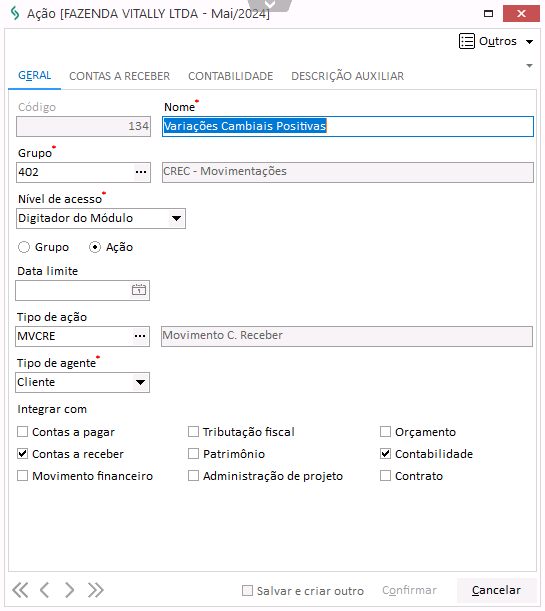
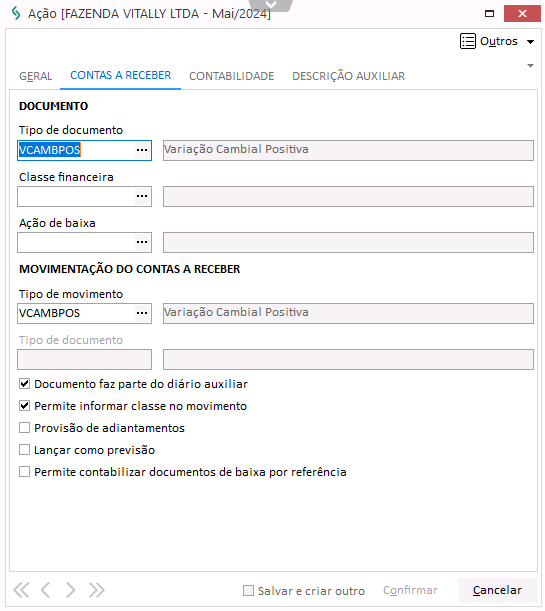
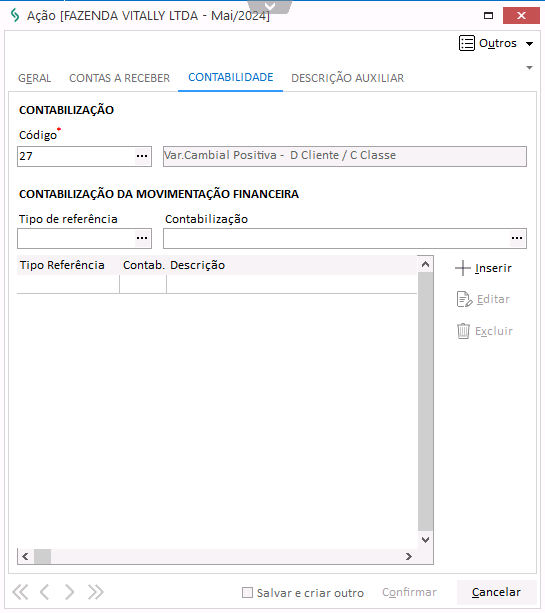
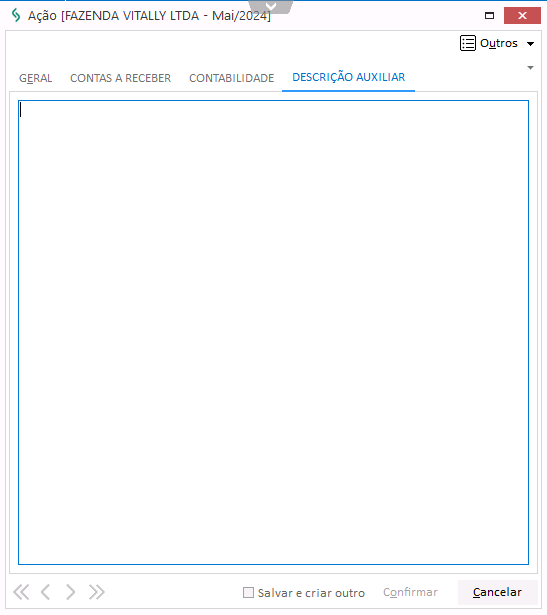
Exemplos do registro de código de ação de variação cambial negativa, no Contas a Receber: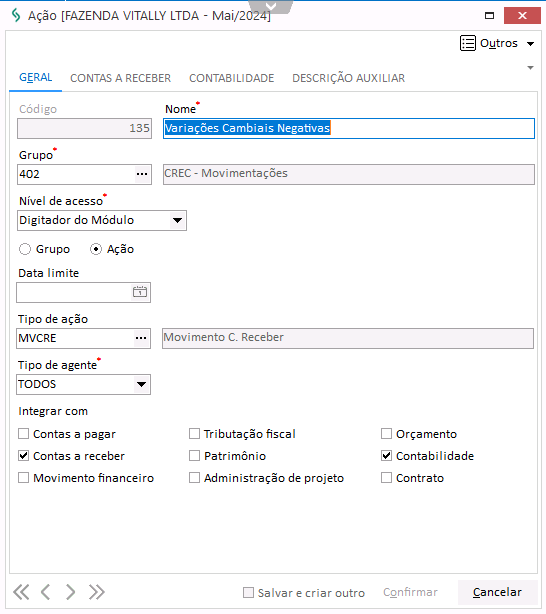
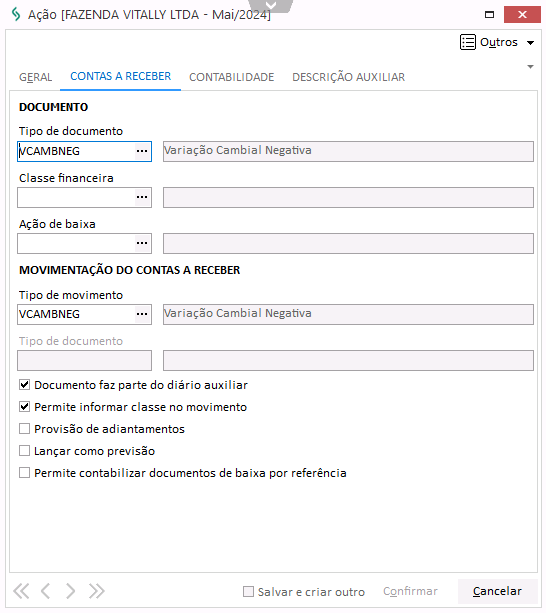
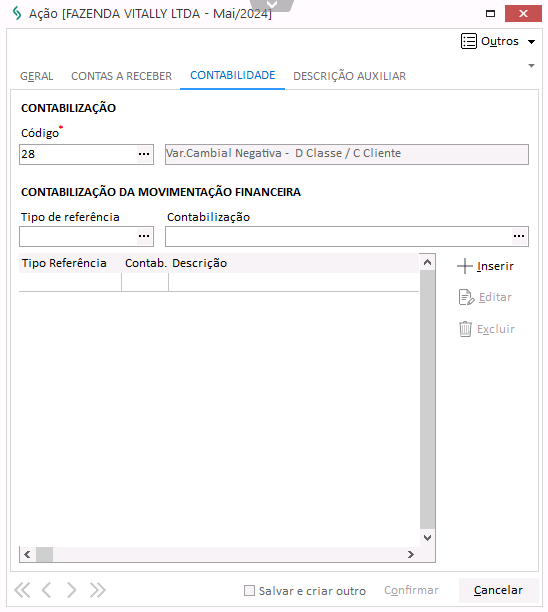
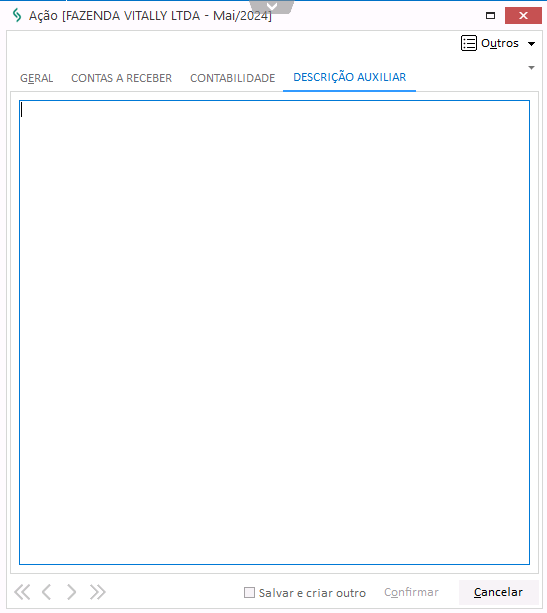
O que você pode fazer:
- Acesse o caminho: Mega Empresarial > Financeiro > Contas a Receber > Gera Variação Cambial;
Você também poderá incluir a variação cambial a partir da subguia de Movimentação, do Contas a Receber. Para isso, basta utilizar o código de ação correspondente a variação cambial.
- Utilize os campos de filtro disponíveis para localizar o documento para o qual deseja inserir a variação cambial:
- Agente: Indique o tipo de agente e, o respectivo agente para filtrar os documentos;
- Data base conversão / Cotação: Indique a data de conversão a ser considerada para filtrar os documentos e, automaticamente, o campo Cotação será preenchido, se houver esta informação cadastrada, no módulo Global, para a data base informada. Caso não seja informado automaticamente:
Cadastre a cotação para a data base da conversão informada
- Informe o valor da cotação para a data base de conversão informada;
- Indique se o valor informado para a cotação é o Real ou o Previsto para a data, marcando a caixa de seleção correspondente;
- Clique em Confirmar, para salvar o valor da cotação.
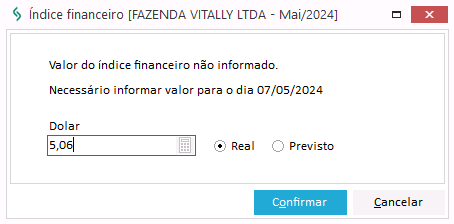
- Moeda: Indique o índice financeiro utilizado pelo documento;
Caso não tenha o índice da moeda cadastrado na data da Cotação, automaticamente, será aberta uma tela para inserção do índice a ser utilizado.
- Data do Documento: Informe um período que compreende a data do documento a ser localizado;
- Data de Vencimento: Informe um período que compreende a data de vencimento do documento a ser localizado;
- Tipo de Documento: Indique o tipo de documento a ser localizado.
- Clique em Filtrar para obter os documentos segundo os filtros informados;
- Marque a caixa de seleção correspondente ao documento para o qual deseja gerar a variação cambial;
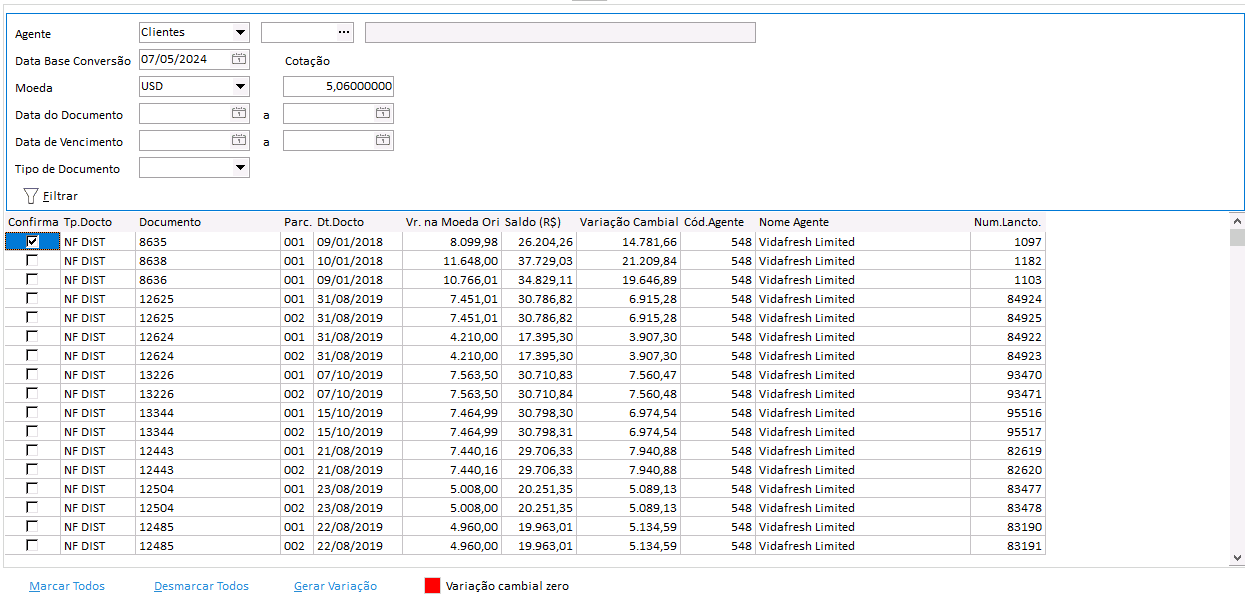
- Clique em Gerar Variação;
- Clique em Sim, para confirmar a respectiva geração.
- Após a geração da variação cambial é possível conferir o saldo do respectivo documento/parcela atualizado. Para isso:
- Acesse o caminho: Mega Empresarial > Financeiro > Contas a receber > Contas a receber;
- Localize o documento que deseja alterar por meio dos campos de Cód. Barras ou, clique no botão Procurar para acessar os filtros de busca disponíveis;
Como localizar um documento
Os campos de filtros podem ser utilizados individualmente ou considerando mais de uma informação. Portanto, quanto mais campos informados, mais específica será a busca.
Nos filtros que utilizam intervalo, caso deseje localizar documentos de uma data, valor, classe, centro de custo ou projeto específico, registre a mesma informação nos dois campos do intervalo.
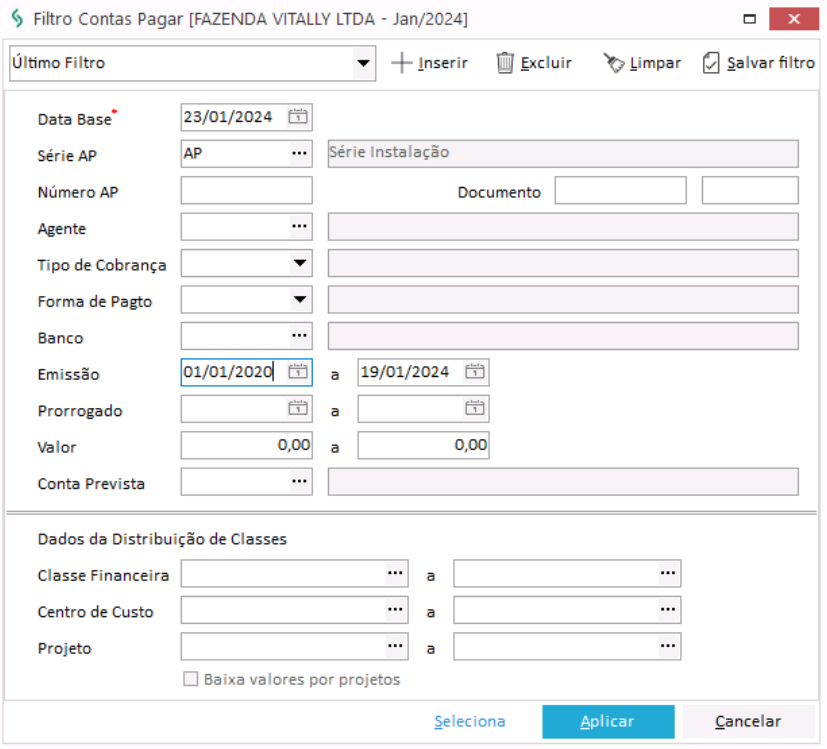
- Data Base: Informe a data base do registro que deseja localizar;
- Número AP: Informe o número da AP que deseja localizar;
- Documento: Informe o número do documento que deseja localizar;
- Agente: Indique o agente relacionado a AP que deseja localizar;
- Tipo de Cobrança: Indique o tipo de cobrança da AP que deseja localizar;
- Forma de Pagto: Indique a forma de pagamento da AP que deseja localizar;
- Banco: Indique o banco relacionado a AP que deseja localizar;
- Emissão: Informe um intervalo de datas que abrange a data de emissão da AP que deseja localizar;
- Prorrogado: Informe um intervalo de datas referente a prorrogação da AP que deseja localizada, se esta teve sua data prorrogada;
- Valor: Informe um intervalo de valor que abrange o valor da AP que deseja localizar;
- Conta Prevista: Indique a conta financeira prevista para pagamento da AP que deseja localizar;
- Classe Financeira: Indique um intervalo de classes financeiras que abrange a classe financeira da AP que deseja localizar;
- Centro de Custo: Indique um intervalo de centros de custos que abrange o centro de custo da AP que deseja localizar;
- Projeto: Indique um intervalo de projetos que abrange o projeto da AP que deseja localizar;
- Baixa valores por projeto: Utilize esta opção para indicar se a baixa dos valores deve ser feita por projeto.
- Quando marcada: Indica que a baixa dos valores será por projeto.
- Quando desmarcada: Indica que a baixa dos valores será por documento.
- Verifique o saldo da parcela, no respectivo campo;
- Acesse a subguia Movimentação;
- Confira o registro da variação cambial gerada.
Exemplo do registro de movimentação de uma variação cambial gerada (neste caso, uma variação positiva):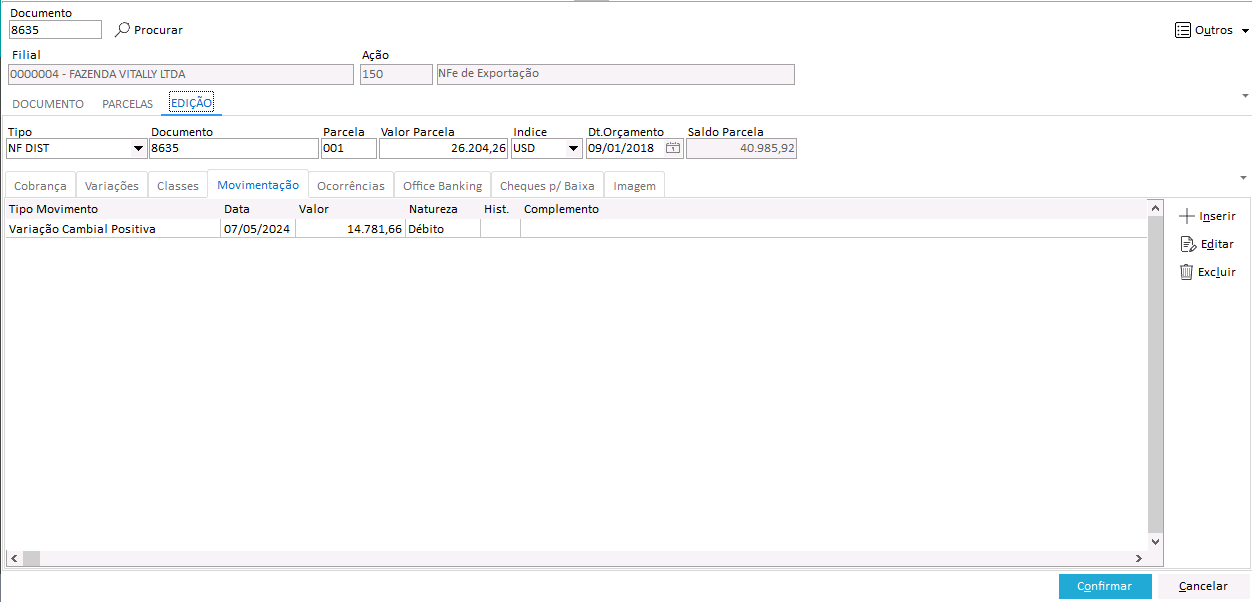
 English
English
 Español
Español

 English
English Español
Español

